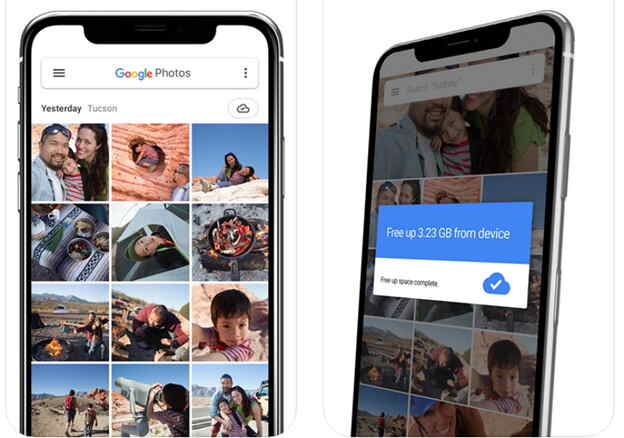최고의 방법으로 영상을 라이브 포토로 변환하는 방법을 끊임없이 찾는 사람들이 매우 많습니다.동영상 라이브 포토 변환 무료 온라인, 아이폰 동영상 라이브 포토 변환 팁 적절한 영상을 라이브 포토로 변환해주는 프로그램을 찾는 데 좋은 정보를 얻지 못하면 상당히 번거로울 수 있습니다. 다행히도, 여러분은 지금 올바른 페이지에 있습니다. 이 글에서는 영상을 라이브 포토로 변환하는 방법.라이브 포토 변환 방법, 온라인 라이브 포토 만들기
- 1부. 아이폰에서 라이브 포토를 영상으로 변환하는 쉬운 단계
- 2부. 영상을 라이브 포토로 변환하는 가장 쉬운 방법 - 원더쉐어 유니컨버터
- 3부. TOP 3 아이폰 동영상 라이브 포토 변환 앱
아이폰 동영상 라이브 포토 변환 영상 튜토리얼
1부. 아이폰에서 라이브 포토를 영상으로 변환하는 쉬운 단계아이폰 동영상 라이브 포토 변환, iOS 라이브 포토 영상 변환 방법
아이폰이 전 세계적으로 대표적인 애플 모바일 기기가 되면서 사용성도 엄청나게 커졌습니다.아이폰 라이브 포토 동영상 만들기, 라이브 포토 변환 팁 매일 수많은 사람들이 대량의 영상을 공유하고 있습니다. 하지만, 대부분의 우리의 아이폰 갤러리에서는 라이브 포토가 인기입니다. 라이브 포토를 친구들과 편하게 공유하고 싶다면, 이를 영상이나 GIF로 변환하는 것이 좋습니다. 아래 단계는 아이폰에서 라이브 포토를 영상으로 변환하는 방법을 설명합니다.라이브 포토를 비디오로 저장하는 법
방법 1:라이브 포토를 비디오로 저장하기iOS13 라이브 포토 비디오 저장, 라이브 포토 변환
이 방법은 iOS 13 이상에서만 사용할 수 있습니다. 이 방법은 아이폰에서 한 번의 탭만으로 서드파티 소프트웨어가 필요하지 않습니다.아이폰 기본 기능으로 라이브 포토 변환
1단계:아이폰에서 사진 앱을 열고 원하는 라이브 포토를 선택하세요. 그리고 공유 버튼을 누르세요.아이폰 동영상 라이브 포토 변환 시작
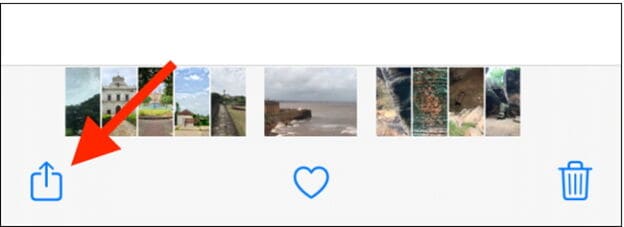 사진 앱 라이브 포토 비디오 저장 방법
사진 앱 라이브 포토 비디오 저장 방법
2단계:공유 옵션이 표시됩니다. 비디오로 저장 옵션을 선택하세요. 사진 앱이 라이브 포토로부터 자동으로 새 비디오를 생성해줍니다. 새로 생성된 비디오는 해당 라이브 포토 옆에 표시됩니다. 이 비디오 파일에는 오디오도 함께 포함됩니다.라이브 포토를 동영상으로 변환 과정
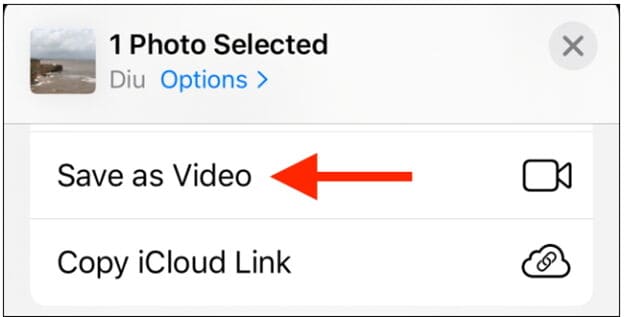 라이브 포토 저장 위치 찾기
라이브 포토 저장 위치 찾기
방법 2:단축어를 사용하여 비디오로 저장하기아이폰 단축어로 라이브 포토 변환, 무료 방법
많은 사용자가 라이브 포토에서 비디오를 만들기 위해 단축어를 사용하는 것은 드문 일이 아닙니다. 하지만 단점은 특히 장치에 위협이 될 수 있는 경우 인터넷에서 단축어 다운로드를 애플이 금지하고 있다는 점입니다. 단축어를 실행하려고 하면, 아이폰에서 설정이 타사 단축어 실행을 차단한다고 알림이 표시됩니다. 이러한 방해를 우회하려면, 장치의 설정 > 단축어로 이동하여 신뢰하지 않는 단축어 허용옵션을 활성화하세요. 이후 나타나는 팝업에서 허용을 탭하면, 이제 타사 단축어를 실행할 수 있습니다.아이폰 동영상 라이브 포토 변환 설정
이 가이드에서는 LivePhotos 변환을 비디오 단축어로 사용할 예정입니다.라이브 포토를 비디오로 변환 단축어 링크
1단계:기기에서 단축어 링크를 누르고 단축어 받기.단축어 설치 후 라이브 포토 변환
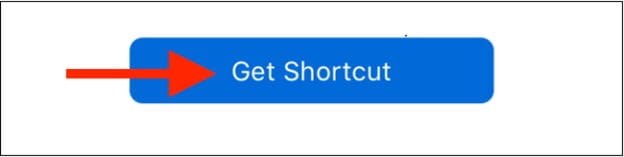 아이폰 단축어 받기 스크린샷
아이폰 단축어 받기 스크린샷
2단계: 이제 아래로 스크롤 하세요 바로가기 페이지에서 신뢰할 수 없는 바로가기 추가 옵션을 누르세요. 그러면 바로가기가 라이브러리에 추가됩니다.신뢰할 수 없는 바로가기 허용 설정
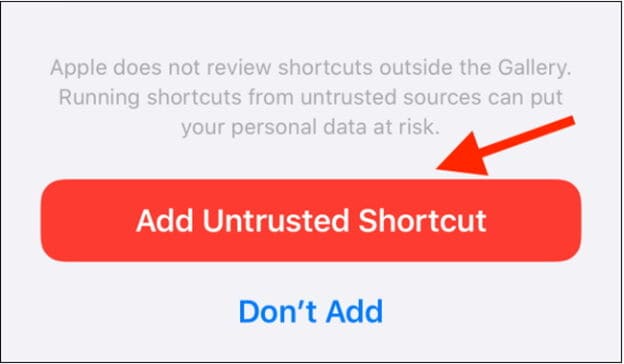 바로가기 라이브러리 추가 예시
바로가기 라이브러리 추가 예시
3단계: 라이브러리 탭에서 찾아 선택하세요 라이브포토를 비디오로 변환.라이브 포토 변환 실행 단계
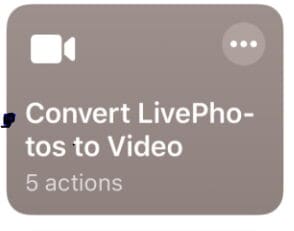 라이브 포토 변환 버튼 선택
라이브 포토 변환 버튼 선택
4단계: 그러면 카메라 롤이 열립니다. 라이브 타겟 사진이 들어 있는 앨범을 탭하고 그 사진을 탭하여 미리보기를 확인하세요.카메라 롤에서 라이브 포토 선택
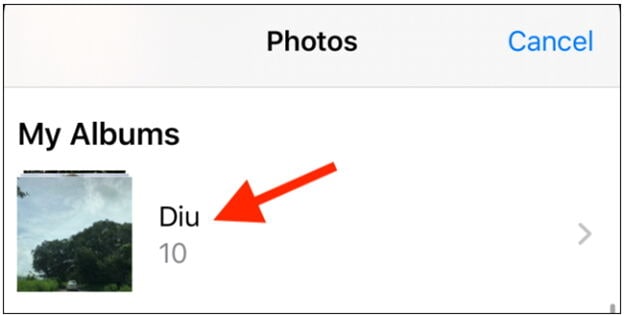 앨범에서 라이브 포토 선택 화면
앨범에서 라이브 포토 선택 화면
5단계: 선택한 후 선택하기, 서드파티 단축어가 라이브 사진을 동영상 파일로 변환합니다. 새로 생성된 동영상은 최근 앨범에서 찾을 수 있습니다.라이브 포토를 동영상으로 자동 변환 결과
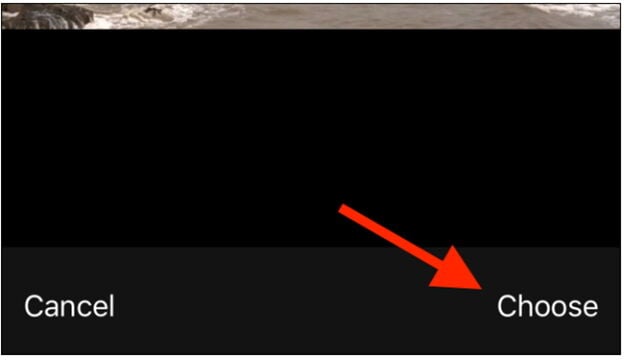 변환 완료 후 파일 위치
변환 완료 후 파일 위치
2부. 라이브 사진을 동영상으로 변환하는 가장 쉬운 방법동영상 라이브 포토 변환 프로그램, 무료 라이브 포토 만들기
위에서 언급한 프로그램 및 방법을 사용해 라이브 사진을 동영상으로 변환하는 과정은 꽤 복잡하고 불편할 수 있습니다.라이브 포토 변환 팁, 아이폰 라이브 포토 GIF 변환 또한 이러한 방법은 아이폰이나 아이패드와 같은 휴대용 기기에 적합합니다. 만약 PC에서 대량의 라이브 사진이나 동영상을 변환하고 싶다면 어떻게 해야 할까요? 이런 경우에 위 방법만을 생각하면 난관에 부딪힐 수 있습니다. 그러나 Wondershare UniConverter이 프로그램에는 실시간 사진을 동영상이나 GIF로, 또는 그 반대로 변환하는 과정을 간소화해 주는 강력한 GIF 기능이 포함되어 있습니다. 다양한 통합 기능을 통해 전체 변환 경험이 타의 추종을 불허합니다.PC에서 동영상 라이브 포토 변환 하는 법
Wondershare UniConverter - 올인원 도구유니컨버터로 라이브 포토 변환, 아이폰 동영상 라이브 포토 변환
- 실시간 사진을 동영상으로 직접 변환할 수 있습니다. 예를 들면MP4, MKV VOB (DVD-Video), AVI, MKV, MOV 등으로 일괄 변환이 가능합니다.
- 영화 파일을 거의 모든 기기에 최적화된 프리셋으로 변환합니다.
- YouTube, Dailymotion, Vevo 등 인기 사이트에서 동영상을 다운로드하세요.
- 기존 변환기보다 최대 120배 빠른 변환 속도를 지원합니다.
- 비디오 파일을 편집, 향상 및 개인화할 수 있습니다.
- YouTube 및 기타 10,000개 동영상 공유 사이트에서 동영상을 다운로드/녹화하세요.
- 다기능 도구 상자는 동영상 메타데이터, GIF 제작기, 동영상 압축기 및 화면 녹화기를 결합합니다.
- 지원 운영 체제: Windows 10/8/7, macOS 11 Big Sur, 10.15, 10.14, 10.13, 10.12, 10.11, 10.10, 10.9, 10.8, 10.7, 10.6.
1단계GIF 제작기를 엽니다.유니컨버터 GIF 제작기로 라이브 포토 변환
원더셰어 유니컨버터를 PC에 다운로드, 설치 및 실행하세요. 도구 섹션으로 이동한 후GIF 제작기 링크를 클릭하세요. GIF 제작기 창이 열리고,동영상 GIF 변환가 기본 선택됩니다. 다른 옵션으로 전환하려면 클릭하세요.사진을 GIF로 변환 탭.동영상에서 라이브 포토 만들기 PC 방법
![]() GIF 제작기 메뉴 화면
GIF 제작기 메뉴 화면
2단계 라이브 포토 추가.동영상 라이브 포토 변환 파일 추가
GIF 메이커 창에서 파일 버튼을 클릭한 후 변환하고자 하는 비디오를 선택하여 라이브 포토로 변환하세요.비디오를 라이브 포토로 변환 업로드
![]() 라이브 포토 추가 예시
라이브 포토 추가 예시
3단계 GIF 맞춤 설정.라이브 포토 변환 출력 설정, 프레임 속도 크기
선택한 이미지 아래에서 출력 크기와 프레임 속도를 필요에 맞게 조정하세요. 또한, 파일 위치 안내 옆에 편리한 저장 경로를 지정하세요.라이브 포토 변환 저장 경로 지정
![]() 출력 설정 화면 예시
출력 설정 화면 예시
4단계 비디오 만들기.라이브 포토를 비디오 또는 GIF로 변환 시작
설정에 만족하면, GIF 생성 버튼을 눌러 라이브 포토를 비디오/GIF로 변환하세요.동영상 라이브 포토 변환 실행
![]() 변환 진행 화면
변환 진행 화면
3부. TOP 3 아이폰 동영상 라이브 포토 변환 앱 온라인 동영상 라이브 포토 변환, 무료 아이폰 라이브 포토 만들기
비디오를 라이브 포토로 변환할 수 있는 훌륭한 도구들이 많이 있습니다.무료 동영상 라이브 포토 변환 사이트 모음 하지만 대부분은 서비스를 이용하려면 결제가 필요합니다. 반면, 대부분의 무료 소프트웨어는 미흡한 서비스로 알려져 있습니다. 다행히도 아래에 나열한 것처럼 영상에서 라이브 포토로 변환할 수 있는 뛰어난 무료 온라인 소프트웨어도 일부 존재합니다.라이브 포토 변환 추천 앱
1. Lively ConverterLively 라이브 포토 변환 앱, 아이폰 동영상 라이브 포토 변환
Lively Converter는 비디오를 라이브 포토로, 라이브 포토를 비디오 또는 GIF로 변환할 수 있는 유용한 무료 온라인 변환기입니다. 이 앱은 iPhone과 iPad의 App Store에서만 이용할 수 있습니다.아이폰 라이브 포토 변환 앱 추천
장점:
- 무료 애플리케이션입니다.
- 가볍습니다.
단점:
- iOS 10.0 이상 버전이 필요합니다.
- 변환이 완료된 후 Live Photo가 저장되지 않고 멈추는 현상이 발생합니다.
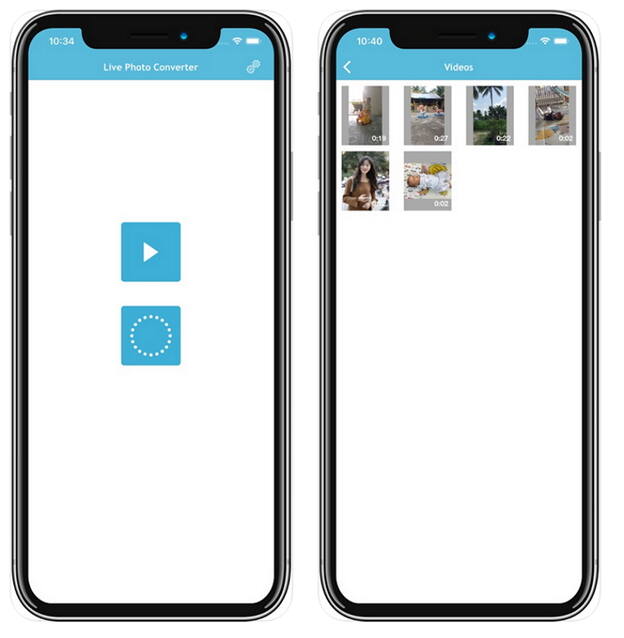 Lively Converter 스크린샷
Lively Converter 스크린샷
2. LP - Live Image to Video and GIFLP 라이브 포토 비디오 GIF 변환, 아이폰 라이브 포토 변환
LP - Live Image to Video and GIF는 간단하면서도 기능적인 변환기입니다. 이 프로그램은 사용자가 라이브 사진을 비디오, GIF, 정지 이미지로 내보내거나 그 반대로 할 수 있도록 도와줍니다. iPhone 및 iPad에서 App Store를 통해 제공됩니다.라이브 포토를 비디오로 내보내기 기능
장점:
- 여러 개의 Live Photo를 한 번에 내보내는 것을 지원합니다.
- 내보낼 비디오, 라이브 사진, GIF를 사용자 지정할 수 있는 다양한 설정을 제공합니다.
단점:
- iOS 10.0 이상 버전이 필요합니다.
- 광고를 제거하려면 인앱 구매가 필요합니다.
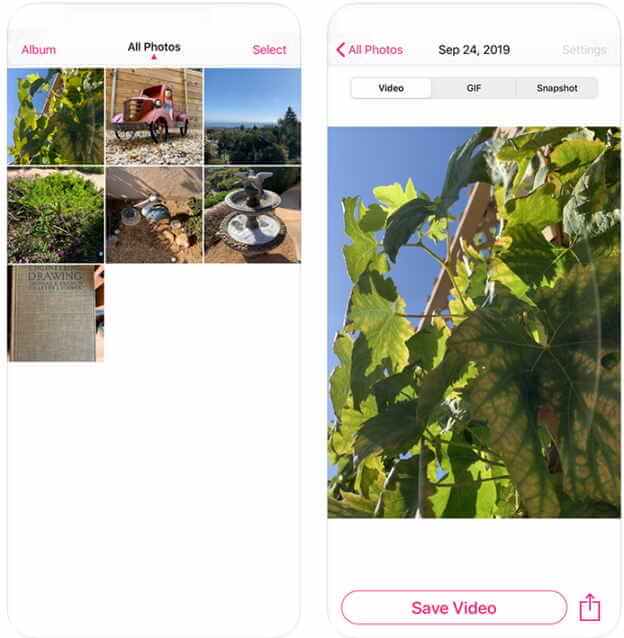 LP 앱 사용 화면
LP 앱 사용 화면
3. Google PhotosGoogle Photos로 라이브 포토 변환, 동영상에서 라이브 포토 만들기
Google Photos: 는 iPhone과 iPad에서만 사용할 수 있는 무료 온라인 동영상 사진 변환기입니다. 이 프로그램을 사용하면 영화, 콜라주, GIF, 라이브 앨범 등 다양한 미디어 파일을 손쉽게 만들 수 있습니다.구글 포토 라이브 포토 생성 방법
장점:
- 고급 편집 옵션을 제공합니다.
- 스마트 공유 기능을 제공합니다.
단점:
- iPhone과 iPad에서만 사용할 수 있습니다.